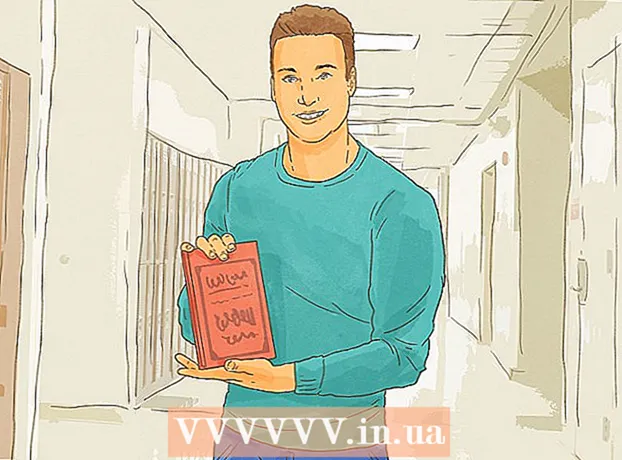লেখক:
Virginia Floyd
সৃষ্টির তারিখ:
9 আগস্ট 2021
আপডেটের তারিখ:
1 জুলাই 2024

কন্টেন্ট
এই নিবন্ধটি আপনাকে দেখাবে কিভাবে আপনার ফ্ল্যাশ ড্রাইভকে ফরম্যাট করবেন। আপনার ফ্ল্যাশ ড্রাইভকে ফরম্যাট করলে এতে থাকা সমস্ত ফোল্ডার এবং ফাইল মুছে যাবে, তাই প্রথমে গুরুত্বপূর্ণ ডেটা ব্যাক আপ করুন।
ধাপ
2 এর পদ্ধতি 1: উইন্ডোজ
 1 আপনার কম্পিউটারে আপনার ফ্ল্যাশ ড্রাইভ সংযুক্ত করুন। এটি করার জন্য, এটি আপনার কম্পিউটারের ইউএসবি পোর্টের একটিতে োকান; এই ধরনের একটি বন্দরের একটি পাতলা আয়তক্ষেত্রাকার আকৃতি রয়েছে।
1 আপনার কম্পিউটারে আপনার ফ্ল্যাশ ড্রাইভ সংযুক্ত করুন। এটি করার জন্য, এটি আপনার কম্পিউটারের ইউএসবি পোর্টের একটিতে োকান; এই ধরনের একটি বন্দরের একটি পাতলা আয়তক্ষেত্রাকার আকৃতি রয়েছে। 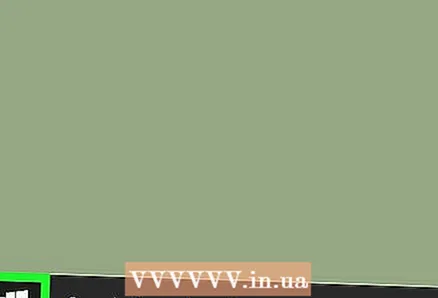 2 স্টার্ট মেনু খুলুন
2 স্টার্ট মেনু খুলুন  . স্ক্রিনের নিচের বাম কোণে উইন্ডোজ লোগোতে ক্লিক করুন বা কী টিপুন জয়.
. স্ক্রিনের নিচের বাম কোণে উইন্ডোজ লোগোতে ক্লিক করুন বা কী টিপুন জয়.  3 স্টার্ট মেনুতে "এই পিসি" লিখুন। একটি মনিটর-আকৃতির আইকন স্টার্ট মেনুর শীর্ষে উপস্থিত হয়।
3 স্টার্ট মেনুতে "এই পিসি" লিখুন। একটি মনিটর-আকৃতির আইকন স্টার্ট মেনুর শীর্ষে উপস্থিত হয়। - উইন্ডোজ 7 এ, স্টার্ট মেনুর ডান পাশে কম্পিউটার ক্লিক করুন।
 4 ক্লিক করুন এই কম্পিউটার. এটি স্টার্ট মেনুর শীর্ষে একটি মনিটর আকৃতির আইকন। এই পিসি উইন্ডো খোলে।
4 ক্লিক করুন এই কম্পিউটার. এটি স্টার্ট মেনুর শীর্ষে একটি মনিটর আকৃতির আইকন। এই পিসি উইন্ডো খোলে। - উইন্ডোজ 7 এ এই ধাপটি এড়িয়ে যান।
 5 ফ্ল্যাশ ড্রাইভ আইকনে ডান ক্লিক করুন। এটি পৃষ্ঠার মাঝখানে ডিভাইস এবং ডিস্ক বিভাগে রয়েছে। একটি মেনু খুলবে।
5 ফ্ল্যাশ ড্রাইভ আইকনে ডান ক্লিক করুন। এটি পৃষ্ঠার মাঝখানে ডিভাইস এবং ডিস্ক বিভাগে রয়েছে। একটি মেনু খুলবে। - ট্র্যাকপ্যাড সহ একটি ল্যাপটপে, একটি ডান-ক্লিক অনুকরণ করতে দুটি আঙ্গুল দিয়ে এটি আলতো চাপুন।
 6 ক্লিক করুন বিন্যাস. এটি মেনুর মাঝখানে। "ফরম্যাটিং" উইন্ডো খুলবে।
6 ক্লিক করুন বিন্যাস. এটি মেনুর মাঝখানে। "ফরম্যাটিং" উইন্ডো খুলবে।  7 ফাইল সিস্টেম মেনু খুলুন। এটি উইন্ডোটির শীর্ষে ফাইল সিস্টেম শিরোনামের অধীনে। নিম্নলিখিত বিকল্পগুলি প্রদর্শিত হবে:
7 ফাইল সিস্টেম মেনু খুলুন। এটি উইন্ডোটির শীর্ষে ফাইল সিস্টেম শিরোনামের অধীনে। নিম্নলিখিত বিকল্পগুলি প্রদর্শিত হবে: - এনটিএফএস: স্ট্যান্ডার্ড উইন্ডোজ ফাইল সিস্টেম। যদি আপনার ফ্ল্যাশ ড্রাইভ শুধুমাত্র উইন্ডোজের সাথে কাজ করে তবে এই বিকল্পটি নির্বাচন করুন।
- FAT32: সবচেয়ে সাধারণ ফাইল সিস্টেম যা বেশিরভাগ অপারেটিং সিস্টেমকে সমর্থন করে।
- exFAT: "FAT32" এর অনুরূপ কিন্তু বহিরাগত স্টোরেজের জন্য (যেমন ফ্ল্যাশ ড্রাইভ)।
 8 আপনার পছন্দের অপশনে ক্লিক করুন। আপনি যে বিকল্পটি বেছে নিয়েছেন তা নির্ভর করে আপনি কীভাবে ড্রাইভটি ব্যবহার করতে চান তার উপর। উদাহরণস্বরূপ, ফ্ল্যাশ ড্রাইভ গেম কনসোলের সাথে সংযুক্ত হলে "FAT32" নির্বাচন করুন অথবা ড্রাইভটি শুধুমাত্র উইন্ডোতে কাজ করার জন্য "NTFS" নির্বাচন করুন।
8 আপনার পছন্দের অপশনে ক্লিক করুন। আপনি যে বিকল্পটি বেছে নিয়েছেন তা নির্ভর করে আপনি কীভাবে ড্রাইভটি ব্যবহার করতে চান তার উপর। উদাহরণস্বরূপ, ফ্ল্যাশ ড্রাইভ গেম কনসোলের সাথে সংযুক্ত হলে "FAT32" নির্বাচন করুন অথবা ড্রাইভটি শুধুমাত্র উইন্ডোতে কাজ করার জন্য "NTFS" নির্বাচন করুন। - আপনি যদি ইতিমধ্যে ড্রাইভটি ফরম্যাট করে থাকেন এবং নিশ্চিত হন যে এটি ভাঙা হয়নি, তাহলে "কুইক ফরম্যাট" এর পাশের বাক্সটি চেক করুন।
 9 ক্লিক করুন শুরু করাএবং তারপর টিপুন ঠিক আছে. ফ্ল্যাশ ড্রাইভ ফরম্যাট করার প্রক্রিয়া শুরু হয়।
9 ক্লিক করুন শুরু করাএবং তারপর টিপুন ঠিক আছে. ফ্ল্যাশ ড্রাইভ ফরম্যাট করার প্রক্রিয়া শুরু হয়।  10 ক্লিক করুন ঠিক আছেঅনুরোধ করা হলে. ফ্ল্যাশ ড্রাইভ সফলভাবে ফরম্যাট করা হয়েছে।
10 ক্লিক করুন ঠিক আছেঅনুরোধ করা হলে. ফ্ল্যাশ ড্রাইভ সফলভাবে ফরম্যাট করা হয়েছে।
2 এর পদ্ধতি 2: ম্যাক
 1 আপনার কম্পিউটারে আপনার ফ্ল্যাশ ড্রাইভ সংযুক্ত করুন। এটি করার জন্য, এটি আপনার কম্পিউটারের ইউএসবি পোর্টের একটিতে োকান; এই ধরনের একটি বন্দরের একটি পাতলা আয়তক্ষেত্রাকার আকৃতি রয়েছে।
1 আপনার কম্পিউটারে আপনার ফ্ল্যাশ ড্রাইভ সংযুক্ত করুন। এটি করার জন্য, এটি আপনার কম্পিউটারের ইউএসবি পোর্টের একটিতে োকান; এই ধরনের একটি বন্দরের একটি পাতলা আয়তক্ষেত্রাকার আকৃতি রয়েছে। - কিছু ম্যাক কম্পিউটারে ইউএসবি পোর্ট নেই, তাই আপনাকে একটি অ্যাডাপ্টার কিনতে হবে।
 2 ক্লিক করুন উত্তরণ. এই মেনুটি মেনু বারের বাম পাশে রয়েছে।
2 ক্লিক করুন উত্তরণ. এই মেনুটি মেনু বারের বাম পাশে রয়েছে। - যদি গো অপশনটি ধূসর হয়ে যায়, প্রথমে ফাইন্ডার আইকনে ক্লিক করুন, যা দেখতে নীল মুখের মত এবং ডকে রয়েছে।
 3 ক্লিক করুন উপযোগিতা. এটা গো মেনুতে আছে।
3 ক্লিক করুন উপযোগিতা. এটা গো মেনুতে আছে। 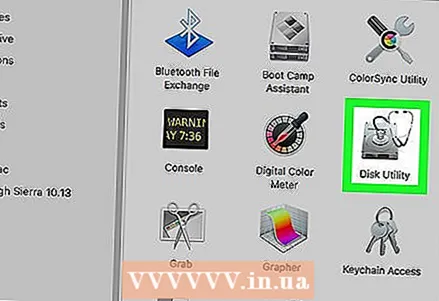 4 আইকনে ডাবল ক্লিক করুন ডিস্ক ইউটিলিটি. এটি ইউটিলিটি পৃষ্ঠার মাঝখানে।
4 আইকনে ডাবল ক্লিক করুন ডিস্ক ইউটিলিটি. এটি ইউটিলিটি পৃষ্ঠার মাঝখানে।  5 আপনার ফ্ল্যাশ ড্রাইভের নামের উপর ক্লিক করুন। এটি ডিস্ক ইউটিলিটি উইন্ডোর বাম দিকে।
5 আপনার ফ্ল্যাশ ড্রাইভের নামের উপর ক্লিক করুন। এটি ডিস্ক ইউটিলিটি উইন্ডোর বাম দিকে।  6 ট্যাবে ক্লিক করুন মুছে দিন. এটি ডিস্ক ইউটিলিটি উইন্ডোর শীর্ষে।
6 ট্যাবে ক্লিক করুন মুছে দিন. এটি ডিস্ক ইউটিলিটি উইন্ডোর শীর্ষে।  7 বিন্যাসে ক্লিক করুন। এই মেনু পৃষ্ঠার মাঝখানে। নিম্নলিখিত বিকল্পগুলি প্রদর্শিত হবে:
7 বিন্যাসে ক্লিক করুন। এই মেনু পৃষ্ঠার মাঝখানে। নিম্নলিখিত বিকল্পগুলি প্রদর্শিত হবে: - ম্যাক ওএস এক্সটেন্ডেড (জার্নালড);
- ম্যাক ওএস এক্সটেন্ডেড (জার্নাল, এনক্রিপ্ট করা);
- ম্যাক ওএস সম্প্রসারিত (নিবন্ধিত কীবোর্ড জার্নাল);
- ম্যাক ওএস সম্প্রসারিত (নিবন্ধিত কীবোর্ড অ্যাকাউন্টিং, জার্নাল, এনক্রিপ্ট করা);
- MS-DOS (FAT);
- ExFAT.
 8 আপনার পছন্দের বিকল্পটি নির্বাচন করুন। সাধারণত, আপনি "ম্যাক ওএস এক্সটেন্ডেড" বিকল্পগুলির মধ্যে একটি নির্বাচন করবেন, কিন্তু এই ক্ষেত্রে ফ্ল্যাশ ড্রাইভ শুধুমাত্র ম্যাক ওএস এক্স-এর সাথে কাজ করবে। অন্য সিস্টেমে ড্রাইভ ব্যবহার করতে, "এমএস-ডস (এফএটি)" বা "এক্সফ্যাট" নির্বাচন করুন "।
8 আপনার পছন্দের বিকল্পটি নির্বাচন করুন। সাধারণত, আপনি "ম্যাক ওএস এক্সটেন্ডেড" বিকল্পগুলির মধ্যে একটি নির্বাচন করবেন, কিন্তু এই ক্ষেত্রে ফ্ল্যাশ ড্রাইভ শুধুমাত্র ম্যাক ওএস এক্স-এর সাথে কাজ করবে। অন্য সিস্টেমে ড্রাইভ ব্যবহার করতে, "এমএস-ডস (এফএটি)" বা "এক্সফ্যাট" নির্বাচন করুন "।  9 ডাবল ক্লিক করুন মুছে দিন. ফর্ম্যাটিং প্রক্রিয়া শুরু হয়। এটি শেষ হলে, আপনি আপনার ডেস্কটপে একটি থাম্ব ড্রাইভ আইকন দেখতে পাবেন।
9 ডাবল ক্লিক করুন মুছে দিন. ফর্ম্যাটিং প্রক্রিয়া শুরু হয়। এটি শেষ হলে, আপনি আপনার ডেস্কটপে একটি থাম্ব ড্রাইভ আইকন দেখতে পাবেন।
পরামর্শ
- ফ্ল্যাশ ড্রাইভে অনেক ফাইল থাকলে ফর্ম্যাটিং প্রক্রিয়াটি কিছুটা সময় নেবে।
সতর্কবাণী
- কম্পিউটারের অভ্যন্তরীণ হার্ড ড্রাইভ ফরম্যাট করবেন না।